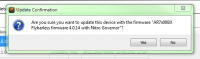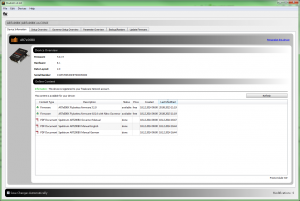Translations:StudioX UpdateInstructions/3/de
Updatevorgang
Angebotene Updates können direkt über StudioX angefordert werden. Eine Datei mit dem Status "verfügbar" wird per Mausklick auf den entsprechenden Eintrag von unserem Server generiert. Sobald dieser Vorgang abgeschlossen ist wechselt der Status auf "fertig" und durch nochmaliges Anklicken lässt sich das Update sofort auf das Gerät aufspielen. Eine Sicherheitsabfrage erscheint und dann wechselt die Software in den Updatemodus. Schalte während dieses Vorgangs auf keinen Fall das Gerät aus und trennen nicht die Verbindung! Sobald der Vorgang abgeschlossen ist, wird das Gerät neu gestartet und StudioX zeigt wieder den Startbildschirm an, diesmal mit der neuen Versionsnummer und ggf. mit den installierten Zusatzfunktionen.
Firmwareupgrades die kostenpflichtige Zusatzfunktionen bieten und die noch nicht gekauft wurden, sind mit einer Preisangabe versehen, anstatt mit der Bezeichnung "kostenlos". Der Kauf geschieht auch hier einfach durch Anklicken des entsprechenden Eintrags. In diesem Fall öffnet sich ein Zahlungsdialog bei PayPal. Sobald der Zahlungsvorgang abgeschlossen ist, kann auf die Firmware wie oben beschrieben zugegriffen werden. Bitte beachte, dass es je nach gewählter Zahlungsmethode einige Minuten dauern kann (evtl. sogar Tage) bis der Zahlungsvorgang abgeschlossen ist. Erst mit Gutschrift des Betrags, wird die Firmware freigeschaltet. Beachte auch, dass ein Upgrade immer pro Gerät gekauft wird und nicht für mehrere Geräte verwendet werden kann. Entsprechende Updates für die gekaufte Erweiterung bleiben aber selbstverständlich kostenlos!
Einen Überblick und aktuelle Informationen zu angebotenen Firmware Versionen, Upgrades und Preisen findest Du hier im Wiki im entsprechenden Handbuch zum Gerät.